Nachfolgend erfährst du alle notwendigen Schritte, um an einem Onlinekurs per Video-Konferenz teilzunehmen.
Bei der Teilnahme an Onlinekursen per Videokonfernz werden Bild und Ton an alle teilnehmenden Personen übertragen. Sie haben jederzeit die Möglichkeit Ihre Kamera und Ihr Mikrofon zu deaktivieren. Dadurch gibt es keinen Nachteil hinsichtlich der Teilnahme, individuelle Verbesserungen sind dann allerdings nicht möglich. Der Übungsleiter hat keine Möglichkeit, Ihre Kamera oder Ihr Mikrofon zu aktivieren. Bitte beachten Sie zudem, dass bei der Nutzung Daten an die Anbieter der jeweiligen Videokonfernzsoftware übertragen werden. Stimmen Sie dem nicht zu, ist eine Teilnahme an den Onlinekursen leider nicht möglich. Die Onlinekurse können und werden von unseren Übungsleitern nicht bzw. niemals ohne vorheriger Abstimmung und Ihrer Zustimmung aufgezeichnet. Beachten Sie jedoch, dass es technisch nicht zu verhindern ist, dass eine teilnehmende Person Screenshots oder Bildschirmvideos ohne unserer Kenntnis anfertigt. Dies ist strengstens untersagt und führt zum sofortigen Ausschluss aus dem Trainingsbetrieb. Hinweise zur Datenverarbeitung bei der Nutzung von Google Meet finden Sie unter https://policies.google.com/privacy sowie https://gsuite.google.com/terms/dpa_terms.html.
Hinweis an die Eltern:
Bei der Teilnahme an einem Onlinekurs hat Ihr Kind, sofern es den PC selber bedienen darf, die Möglichkeit Bild und Ton von sich und seiner Umgebung an alle Teilnehmer zu übertragen. Sofern Sie dies nicht möchten, empfiehlt es sich, Ihr Kind während es Onlinekurses zu beaufsichtigen. Der Übungsleiter hat keine Möglichkeit, Ihre Kamera oder Ihr Mikrofon zu aktivieren. Möchten Sie grundsätzlich nicht, dass Ihr Kind ohne Ihr Wissen an einem Onlinekurs teilnimmt, teilen Sie dies bitte direkt dem jeweiligen Übungsleiter mit.
Vorraussetzungen
- Ein PC, Tablet oder Smartphone mit aktuellem Betriebssystem und ggf. Kamera und Mikrofon
- Moderner Browser wie Google Chrome, Mozilla Firefox oder Safari
Du brauchst zur Teilnahme keinen Google-Account erstellen oder verwenden.
Sollten Probleme bei der Teilnahme auftreten, finden Sie über folgende Links die offizielle Anleitung von Google: https://support.google.com/meet/answer/9303069 oder https://support.google.com/meet/answer/7380413. Bitte überprüfen Sie zudem, ob Ihr Gerät alle Anforderungen erfüllt.
Hinweis an iPhone / iPad Nutzer:
Es ist i.d.R. kein Google-Account oder die Installation einer App notwendig. Sofern man über Safari teilnehmen möchte, kann folgender Zusatzschritt notwendig sein: Fordern Sie wie in der Grafik gezeigt die Desktop-Version der Website an.
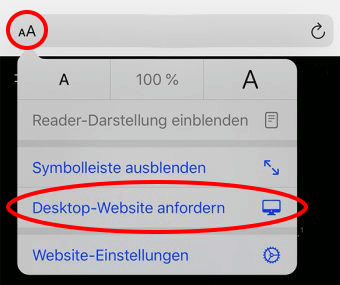
1. Schritt - Teilnahme Link öffnen
Um an einem Onlinekurs teilzunehmen, benötigst du einen Web-Link zur Online-Konferenz.
Diesen Link erhältst du von deinem Übungsleiter.
Dabei gibt es zwei Varianten. Welche Variante bei dir zutrifft wird dir dein Überungsleiter mitteilen.
Variante 1:
Du erhältst direkt vor dem Kurs einen Link von deinem Übungsleiter.
Der Link ist einmalig gültig und kann nicht wieder verwendet werden.
Variante 2:
Dein Kurs findet regelmäßig statt und dein Übungsleiter schickt dir diesen Link einmalig zu.
Der Link kann dann immer zu den ausgemachten Zeiten aufgerufen werden und ändert sich nicht.
2. Schritt - Videokonfernz starten
Nachdem du auf den Link geklickt hast, gelangst du auf die Seite von Google Meet.
Dort kannst du dann direkt am Meeting teilnehmen.
- Gebe deine Kamera und dein Mikrofon frei. Beides kannst du auch während des Meetings bei Bedarf aus- und anschalten.
Wichtig: Kamera und Mikrofon können später nicht mehr freigegeben werden. - Trage deinen Namen in das dafür vorgesehene Feld ein, damit dein Übungsleiter weiß, wer dem Onlinekurs beitreten möchte.
- Klicke auf "Teilnahme erbitten" und warte bis dein Übungsleiter dich hinzufügt.
- Um das Meeting zu beenden, klicke entweder auf das Auflegen-Symbol oder schließe das Browserfenster.
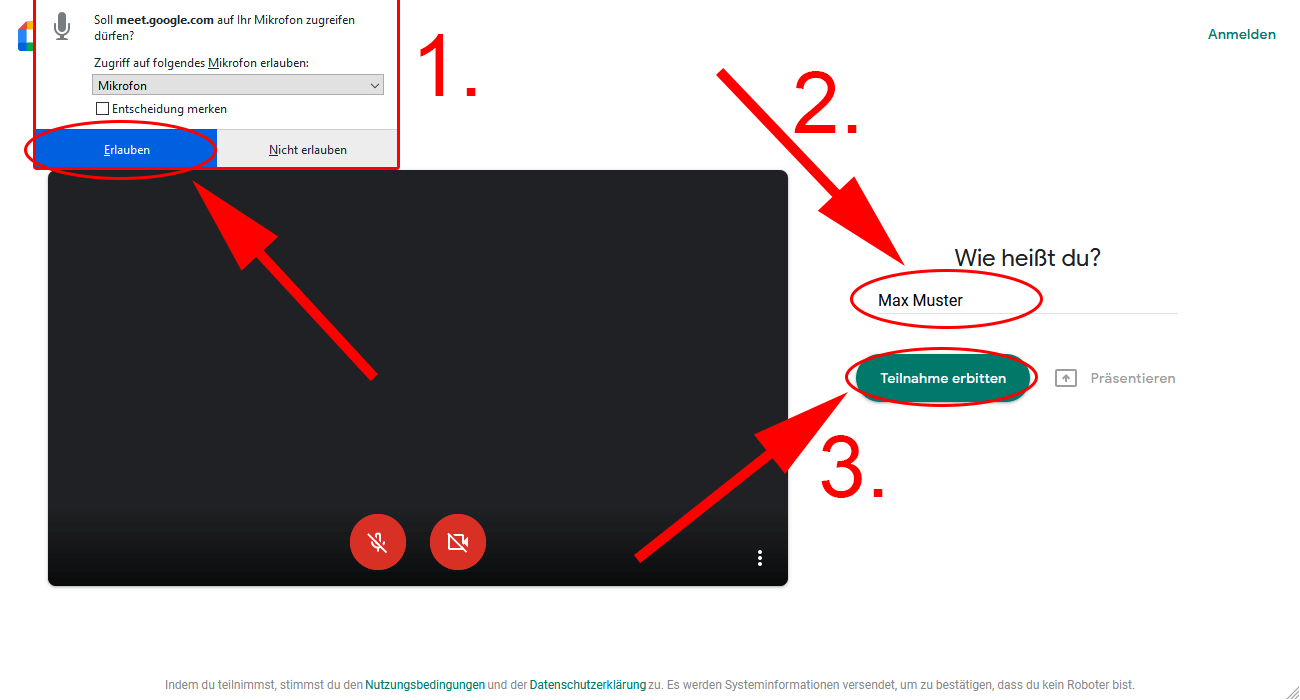
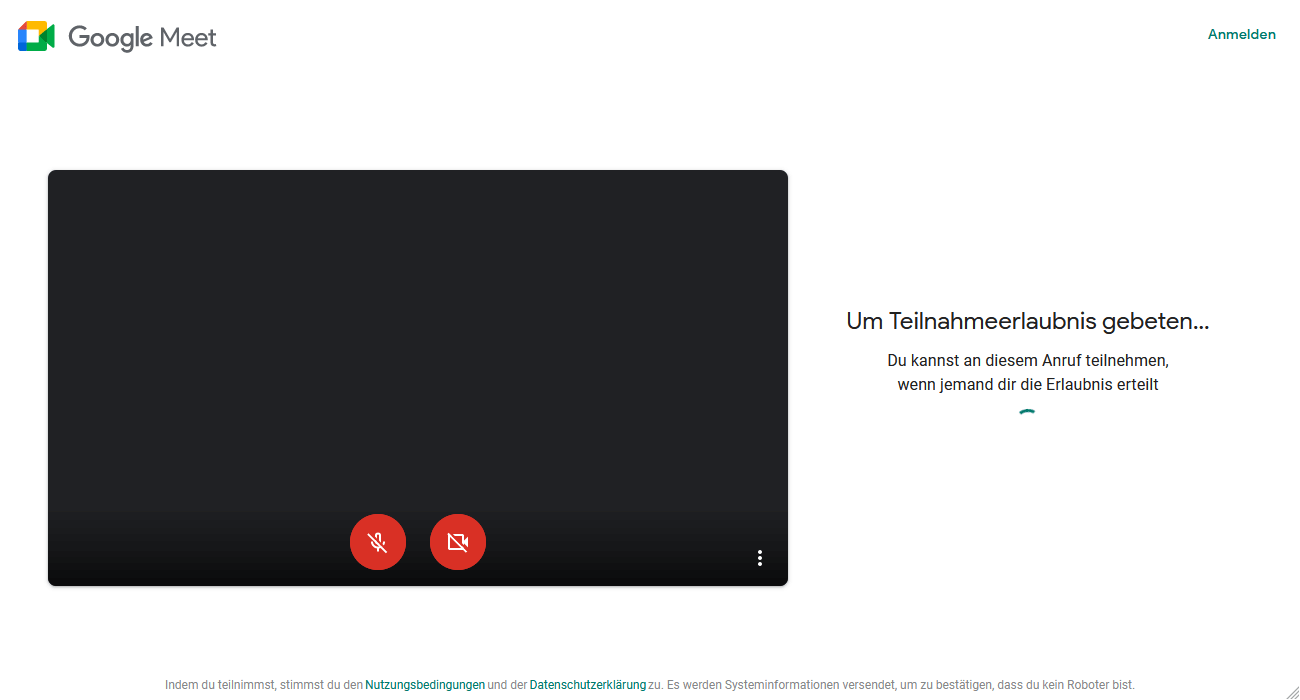
Ihre Rechte als Online-Seminar/Meeting-Teilnehmer
Auf das Recht auf Auskunft (Art. 15 DSGVO), das Recht auf Berichtigung (Art. 16 DSGVO) oder Löschung (Art. 17 DSGVO), auf Einschränkung der Verarbeitung (Art. 18 DSGVO) oder des Widerspruchs gegen die Verarbeitung (Art. 21 DS-GVO) sowie ein Recht auf Datenübertragbarkeit (Art. 20 DSGVO) wird hingewiesen.
Zur Ausübung Ihrer Rechte sprechen Sie uns direkt an oder wenden Sie sich an die Geschäftsstelle. Dem Online-Seminar/Meeting-Teilnehmer steht ferner ein Beschwerderecht bei einer für den nichtöffentlichen Bereich zuständigen Datenschutz-Aufsichtsbehörde zu. Die zuständige Aufsichtsbehörde richtet sich nach dem Bundesland des Wohnsitzes, der Arbeit oder der mutmaßlichen Verletzung. Eine Liste der Aufsichtsbehörden mit Anschrift findet sich unter: www.bfdi.bund.de/DE/Infothek/Anschriften_Links/anschriften_links-node.html.
